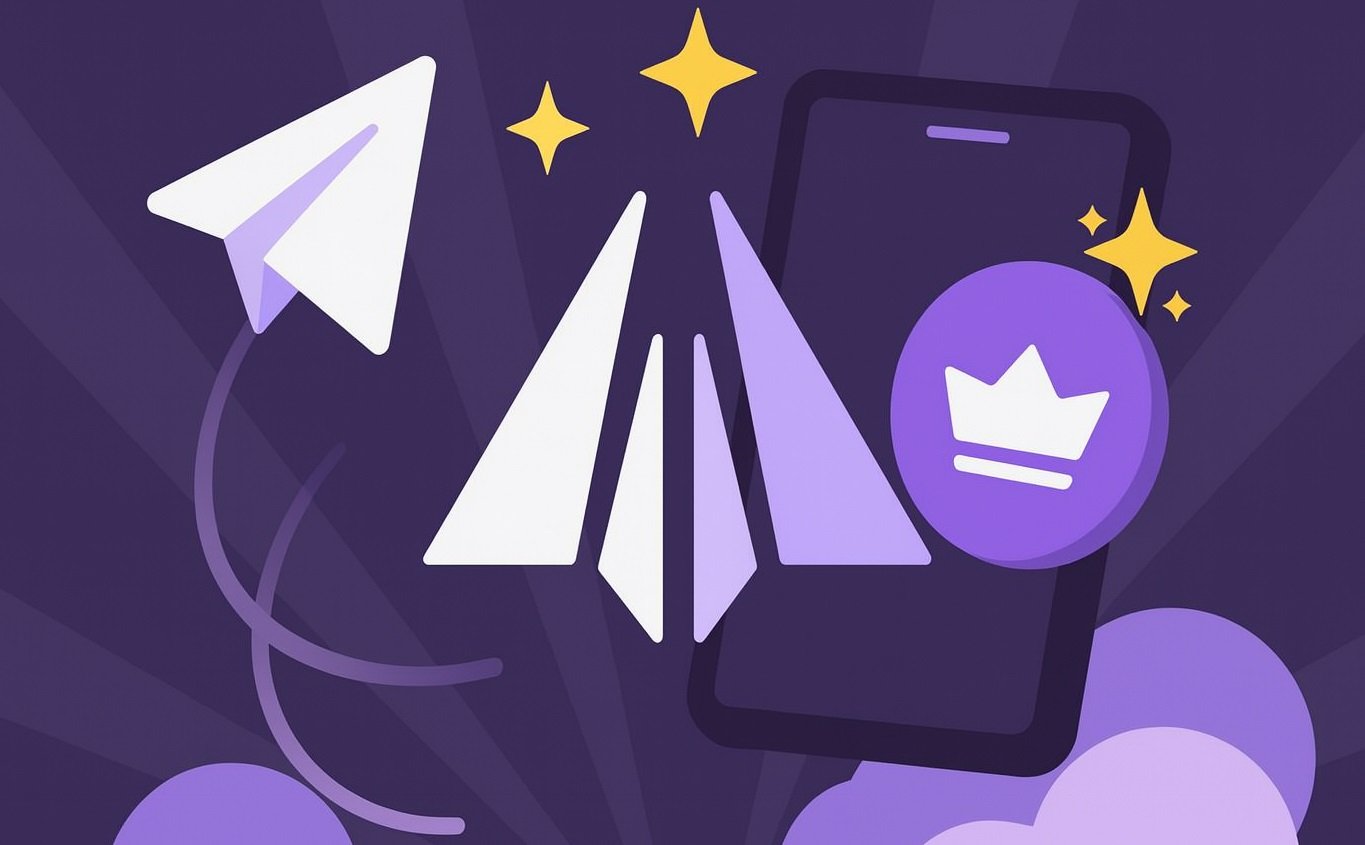Замена матрицы Retina MacBook Pro
Этот материал был подготовлен совместно с сервисным центром MacPlus. В нем мы хотим вам рассказать о самой сложно меняющейся матрице, которую специалисты этого центра когда-либо видели. Некоторые уже догадались, что речь идет о MacBook Pro Retina 15″. Замена матрицы не предусмотрена производителем, но в MacPlus научились делать это. Такой подход неплохо снижает стоимость ремонта разбитых экранов MacBook Pro Retina. Сейчас мы расскажем, как же происходит процесс замены. Метод немного варварский, поэтому просим не читать статью любителей высказываний «криворукие мастера», «да зачем влезать в эппл технику» и пр.
Итак, передаем слово профессионалам.
Для разбора нам понадобится:
Пинцет
Крестовая отвертка
Torx T6
Лопатка
Пластмассовая пластина (гибкая, но жесткая).
Матрицу мы заранее сняли, сделать это нетрудно.
Берем пинцет и извлекаем металлические заглушки из-под пластмассовой защиты. Проделываем это для обеих сторон.
Сдвигаем пластмассовую защиту вправо (если матрица лежит креплением к вам). Стоит приложить небольшое усилие.
Поднимаем пластмассовую защиту движением вверх.
Пинцетом отклеиваем скотч, скрывающий за собой шлейф подключения матрицы.
Откручиваем 7 винтов, удерживающих антенну Wi-fi
и отодвигаем ее.
Отсоединяем шлейф матрицы.
Откручиваем винты, удерживающие крепление шлейфа матрицы. Откручиваем аналогичные винты с другой стороны.
Отсоединяем шлейф подсветки.
Откручиваем винты, удерживающие плату на крышке матрицы.
Отгибаем плату и откручиваем винты под ней.
Откручиваем петли с обеих сторон.
Лопаткой поддеваем резиновую прокладку по периметру, отклеиваем ее от матрицы и задней крышки. Не стоит беспокоиться о том, что поцарапаете матрицу – ее все равно выкидывать.
Аккуратно отсоединяем резинку от крышки.
В двух нижних углах откручиваем винты, удерживающие матрицу.
Пластмассовой пластиной поддеваем матрицу и отклеиваем ее от корпуса по периметру.
Отсоединяем матрицу от крышки.
Снимаем остатки скотча от крышки по периметру. Стоит удалить все остатки, иначе потом очень сложно будет установить новую матрицу правильно.
Обклеиваем двусторонним скотчем крышку матрицы по периметру.
Острым ножом удаляем ненужные части скотча. Опять же, нужно удалить все лишнее, чтобы правильно установить новую матрицу.
От старой матрицы отклеиваем металлическое крепление.
Счищаем с этого крепления все остатки скотча.
Наносим на пластину двусторонний скотч на место старого. Прикручиваем пластину к крышке.
Доклеиваем скотч по периметру.
Берем новую матрицу. Отклеиваем верхнюю часть у скотча (оставляем только липкий слой).
Устанавливаем матрицу на место. Необходимо оставить одинаковые зазоры со всех сторон, чтобы правильно установить резинку.
Вставляем резинку на место.
Прикручиваем плату к крышке. В указанных местах для удобства наносим двусторонний скотч. Приклеиваем вторую часть платы и прикручиваем вторую часть к корпусу матрицы.
Собираем все в обратном порядке. Стоит расположить провода как указано на этом рисунке:
Устанавливаем на место матрицу и радуемся результату.
Мы не рекомендуем вам самостоятельно менять матрицу, поскольку с первого раза правильно отцентрировать матрицу не получалось даже у наших мастеров. Сейчас они набили руку и могут оказать вам профессиональную помощь по замене матрицы на MacBook Pro Retina.